Maci są powszechnie znane z zapewniania nienagannej wydajności i bezpieczeństwa. Jednak mimo umożliwienia instalacji aplikacji innych firm niektórzy użytkownicy znaleźli ten dziennik błędów — CoreServicesUIAgent. Jeśli napotkałeś ten sam problem, nie musisz się martwić. W tym artykule pomogę Ci zrozumieć i naprawić weryfikację CoreServicesUIAgent, która utknęła na Macu.
Co to jest CoreServicesUIAgent na Macu?
Apple rozumie wartość Twoje dane i stworzył oprogramowanie, które je chroni. CoreServicesUIAgent to agent graficznego interfejsu użytkownika (GUI) dla jednego z takich produktów oprogramowania o nazwie GateKeeper. Jest to wbudowana funkcja macOS, która sprawdza aplikacje innych firm pod kątem wirusów i niebezpiecznych plików przed ich zainstalowaniem.
Zakończenie sprawdzania może trochę potrwać, ale jeśli wydaje się, że trwa wieczność, oznacza to, że komputer Mac utknął, a wyjaśnienie tego jest proste. Oprogramowanie musiało znaleźć jakieś złośliwe pliki lub mieć wrażenie, że aplikacja nie pochodzi z zaufanego źródła.
Możesz napotkać problem podczas instalowania pakietów niektórych z najbardziej renomowanych firm technologicznych. Aby temu zaradzić i usprawnić proces instalacji, oto kilka poprawek.
Jak naprawić błąd CoreServicesUIAgent podczas weryfikacji na Macu
Oto kilka rozwiązania, które możesz wypróbować, jeśli ekran zawiesza się z CoreServicesUIAgent nie zamyka się lub blokuje podczas weryfikacji aplikacji innej firmy.
1. Uruchom ponownie komputer Mac
Kliknij logo Apple w lewym górnym rogu ekranu. Wybierz Uruchom ponownie. Kliknij Uruchom ponownie, aby potwierdzić. 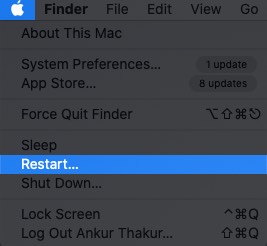
Uwaga: ponowne uruchomienie komputera Mac odświeży aktywną pamięć urządzenia.
2. Zaktualizuj swój komputer Mac
Często użytkownicy nie aktualizują się do najnowszej wersji systemu macOS, gdy tylko jest dostępna. Wraz z nowymi funkcjami każda aktualizacja oprogramowania zawiera poprawki niektórych błędów. Jeśli więc chcesz poznać wszystkie nowe funkcje i pozbyć się problemów, mamy szczegółowy przewodnik, który pomoże Ci zaktualizować komputer Mac do najnowszej wersji.
3. Odinstaluj aplikację lub usuń instalator pakietu
Kolejną możliwą poprawką jest znalezienie instalatora złośliwego pakietu i usunięcie go. Jeśli którakolwiek z wcześniej zainstalowanych aplikacji jest główną przyczyną, musisz odinstalować tę aplikację. Aby to zrobić, musisz wykonać poniższe czynności lub zapoznać się z naszym artykułem o odinstalowywaniu aplikacji na Macu.
4. Wymuś zamknięcie aplikacji
Jeśli Twoja aplikacja nie odpowiada i zawiesiła się, musisz wymusić jej zamknięcie. Jak sama nazwa wskazuje, force quit wymusza wyjście programu ze stanu operacyjnego. Oto jak to zrobić: naciśnij i przytrzymaj klawisze Option + Command + Escape, aby wymusić zamknięcie problematycznej aplikacji.
5. Skonfiguruj aplikację z Instalatora na Macu
Otwórz Finder. Kliknij Idź w górnym menu ekranu. Teraz Przejdź do folderu. Wklej /System/Library/CoreServices/Installer i naciśnij powrót. 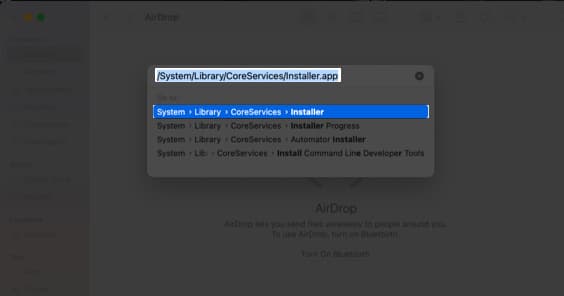 Kliknij dwukrotnie Instalator.
Kliknij dwukrotnie Instalator. 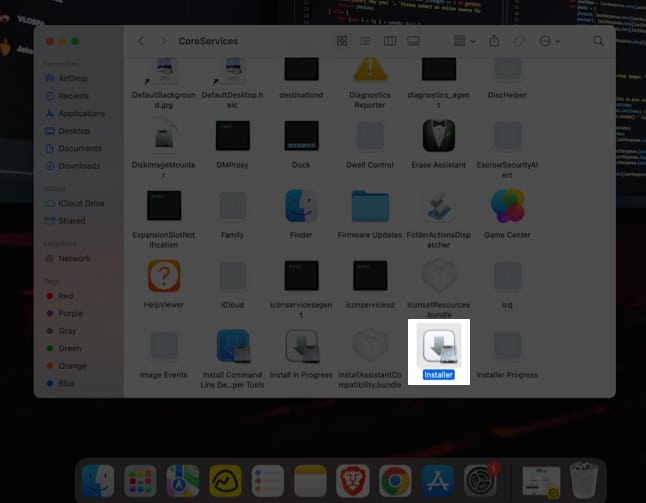 Wybierz plik.pkg, który chcesz zainstalować, i wybierz Otwórz.
Wybierz plik.pkg, który chcesz zainstalować, i wybierz Otwórz.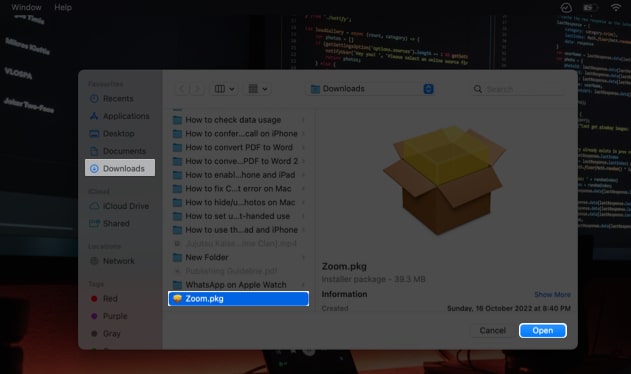
6. Kliknij prawym przyciskiem myszy i otwórz aplikację
Możesz ominąć błąd, klikając aplikację prawym przyciskiem myszy; Oto jak:
Przejdź do folderu zawierającego pakiet aplikacji. Kliknij aplikację prawym przyciskiem myszy → dotknij Otwórz. Postępuj zgodnie z instrukcjami wyświetlanymi na ekranie, aby zainstalować aplikację.
7. Zezwalaj na aplikację z dowolnego miejsca
Ta opcja jest domyślnie zaznaczona. Warto jednak sprawdzić, czy przez pomyłkę odznaczyłeś tę opcję. Oto jak:
Przejdź do Preferencje systemowe → Wybierz Bezpieczeństwo i prywatność. Na karcie Ogólne kliknij kłódkę w lewym dolnym rogu, aby wprowadzić zmiany.
Będziesz musiał podać hasło/TouchID. Teraz wybierz App Store i zidentyfikowanych programistów.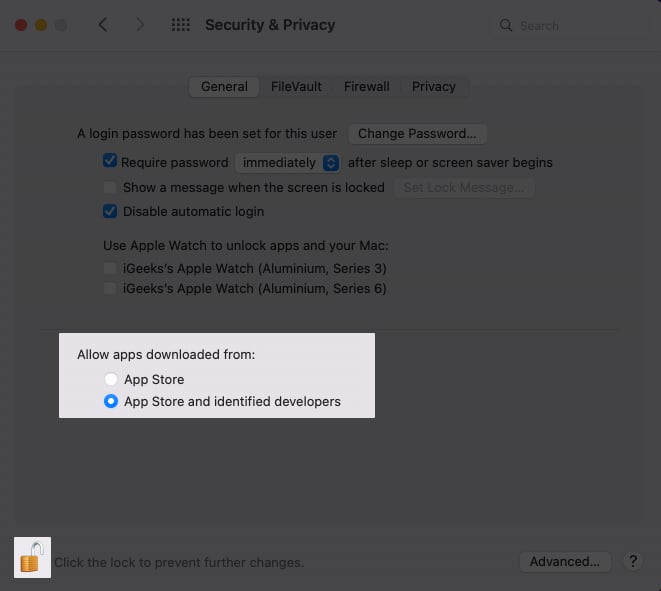
Najczęstsze pytania
P. Jak ręcznie zweryfikować aplikację na Macu?
Aby ręcznie uruchomić aplikację na Macu, musisz uruchomić Ustawienia systemowe → wybierz Bezpieczeństwo i prywatność → kliknij Otwórz mimo to na karcie Ogólne , a następnie potwierdź instalację aplikacji, ale zezwalaj aplikacji na przejście kontroli bezpieczeństwa tylko wtedy, gdy masz całkowitą pewność, że aplikacja pochodzi z zaufanego źródła.
Rezygnacja…
Pamiętaj, aby zawsze pobierać oprogramowanie z renomowanych witryn, ponieważ chroni ono przed naruszeniami bezpieczeństwa danych. W komentarzach poniżej powiedz nam, które oprogramowanie spowodowało omawiany problem i które z powyższych rozwiązań zadziałało dla Ciebie.
Czytaj więcej:
